Android-再次解读萤石云视频
程序员文章站
2023-11-21 23:02:58
### 前言 我之前写过一篇萤石云的集成文章,很多人问我有没有demo, 今天我再次总结一下, 并加个些功能。 - 集成步骤 - 视频预览播放 - 视频放大缩小 - 视频的质量切换 - 截图 - 视频加载细节 之前的文章大家可以看下面的链接: https://mp.weixin.qq.com/s/V ......
### 前言
我之前写过一篇萤石云的集成文章,很多人问我有没有demo, 今天我再次总结一下, 并加个些功能。
- 集成步骤
- 视频预览播放
- 视频放大缩小
- 视频的质量切换
- 截图
- 视频加载细节
之前的文章大家可以看下面的链接:
https://mp.weixin.qq.com/s/v4f2_bky8qfn167ky9gsdg
先看效果图:
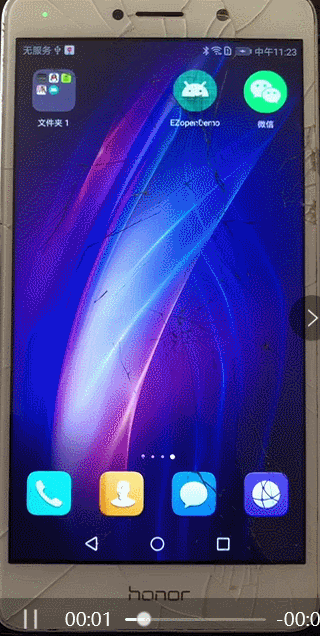
### 集成步骤
###### 1.安装sdk
```
dependencies {
compile 'com.hikvision.ezviz:ezviz-sdk:4.8.6.2'
}
```
###### 2.配置工程
(1).权限配置
在 androidmainfest.xml 文件中添加:
```
//网络权限